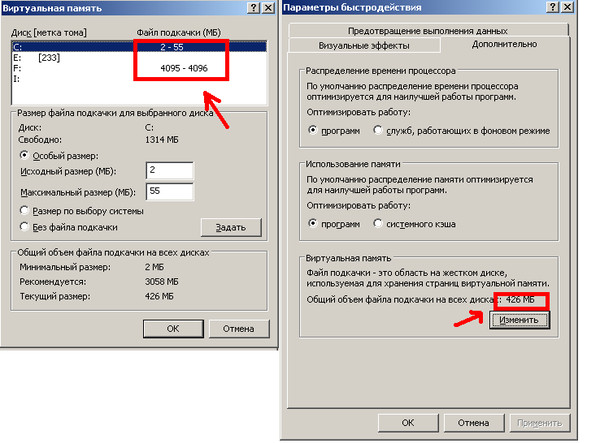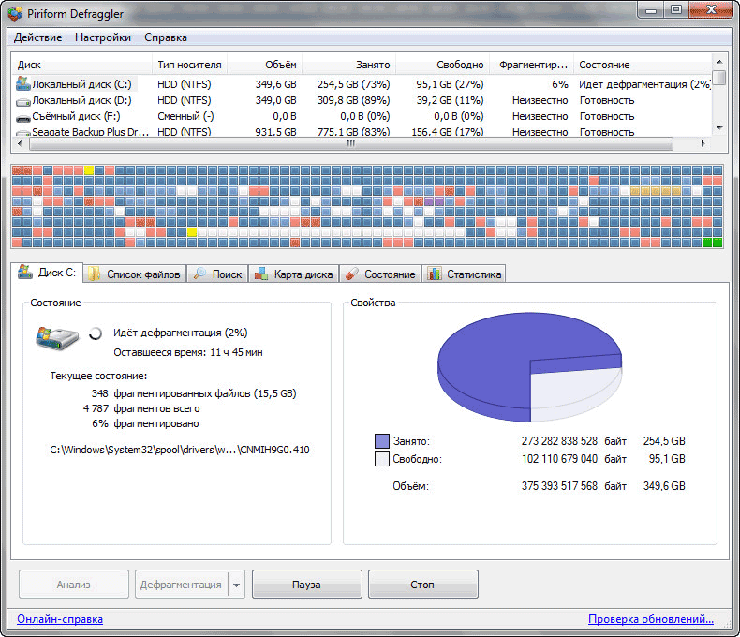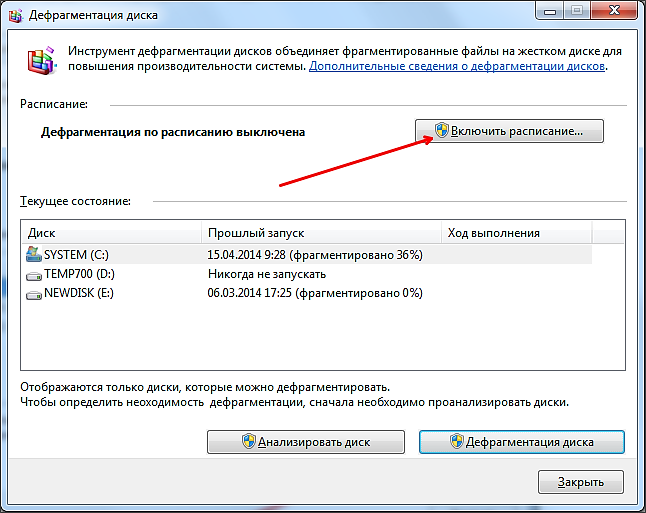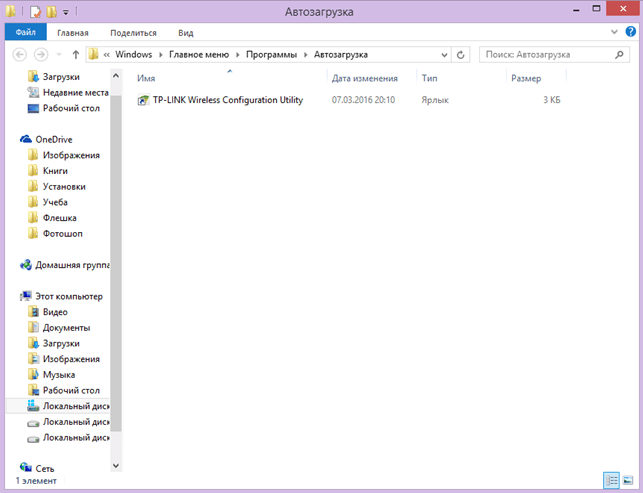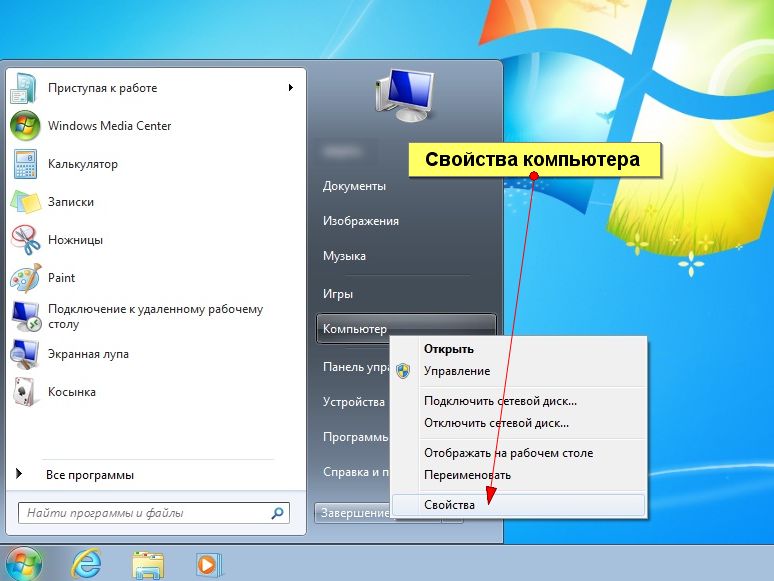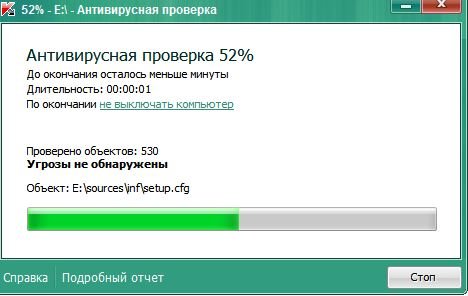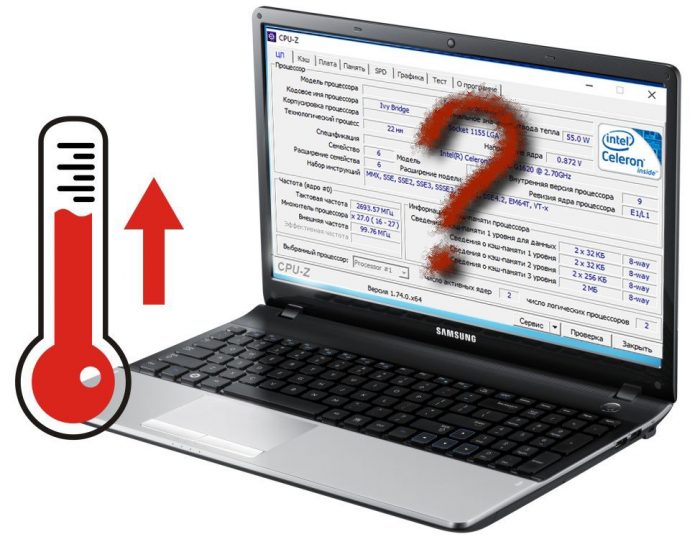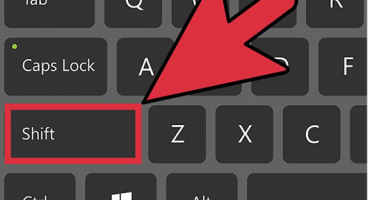- أسباب الكمبيوتر المحمول الكبح
- نحن زيادة الذاكرة الافتراضية
- تجزئة ملف المبادلة
- تجزئة القرص الصلب الخاص بك
- تنظيف السجل وتعطيل التشغيل التلقائي للبرامج غير الضرورية
- التحقق من القرص الصلب للقطاعات السيئة
- فحص الكمبيوتر المحمول بحثًا عن الفيروسات
- التحقق من الكمبيوتر المحمول لارتفاع درجة الحرارة
- دفتر الملاحظات قديم - ما يجب القيام به
مشكلة بطء تشغيل الكمبيوتر المحمول تتأثر مرة واحدة على الأقل كل شخص. في بعض الأحيان يبطئ الكمبيوتر المحمول مباشرة بعد الشراء ، ولكن في معظم الحالات تحدث المشكلة بعد أشهر من الاستخدام النشط. سيكون بمقدور مالك أجهزة الكمبيوتر حل المشكلة بمفرده إذا قام بتشخيص الأسباب في الوقت المناسب وإيجاد طريقة لمعالجتها.
أسباب الكمبيوتر المحمول الكبح
الأعطال في تشغيل أي معدات يمكن أن تكون مزعجة للغاية لشخص مشغول. بدلاً من أن تكون عصبيًا ولعنًا في الشركة المصنعة ، من المهم تحديد الأساس للتثبيط.
إذا استبعدت عيوب المصنع ، فيمكنك مراعاة 7 أسباب على الأقل تجعل الكمبيوتر المحمول عربات التي تجرها الدواب:
- ارتفاع درجة الحرارة الشديد.
- وجود الفيروسات.
- قم بتنزيل البرامج غير الضرورية تلقائيًا.
- كمية غير كافية من الذاكرة.
- سجل القمامة.
- أخطاء في العمل.
- لا قوة كافية.
لا يعرف مستخدمو الكمبيوتر عديمي الخبرة دائمًا ما يجب عليهم فعله إذا توقف الكمبيوتر المحمول بشكل سيئ ، لذلك فهم على استعداد للتوجه إلى متخصصين باهظين للحصول على المساعدة. ولكن كقاعدة عامة ، هناك أسباب وراء الأعطال التي يمكن أن تلغيها حتى تلميذة.
نحن زيادة الذاكرة الافتراضية
الذاكرة الظاهرية - ملف تم إنشاؤه خصيصًا يسمح لك بإلغاء تحميل ذاكرة الوصول العشوائي على جهاز كمبيوتر أو كمبيوتر محمول. لا يتجاوز حجم ذاكرة الوصول العشوائي القياسي 2-4 غيغابايت ، ولا يكفي دائمًا للمستخدمين المتقدمين.
لزيادة مقدار الذاكرة الظاهرية ، تحتاج إلى تغيير حجم ملف الصفحة. يمكن القيام بذلك على النحو التالي:
- فتح "جهاز الكمبيوتر الخاص بي".
- حدد أمر "الخصائص" عبر أمر "البدء".
- انتقل إلى علامة التبويب "متقدم".
- اضغط على "المعلمات" الأمر في قسم "الأداء".
- في علامة التبويب "خيارات متقدمة" ، تفضل بزيارة قسم "الذاكرة الظاهرية".
- انقر فوق الزر "تغيير".
- التبديل إلى عنصر "حجم مخصص".
- اضبط المؤشر الأولي والحد الأقصى الممكن وانقر فوق الأمر "set".
بعد ذلك ، ستحتاج إلى إعادة تشغيل النظام وانتظر النتيجة. يوضح الفيديو الخوارزمية لزيادة ملف المبادلة على نظام التشغيل ويندوز 7.
تجزئة ملف المبادلة
بعد زيادة ملف المبادلة ، يتم تنفيذ إجراء إلغاء التجزئة. إلغاء التجزئة هي عملية إعادة توزيع أجزاء من الملفات التي تهدف إلى تسريع العمل. من المستحيل إلغاء تجزئة ملف المبادلة باستخدام وسائل مرتجلة لنظام التشغيل Windows ، لذلك هناك حاجة لتثبيت الأداة المساعدة PageDefrag الخاصة.
خوارزمية الإجراءات هي كما يلي:
- قم بتنزيل الأداة المساعدة في أي مستعرض على https://technet.microsoft.com/en-us/sysinternals/bb897426.aspx وتثبيته.
- افتح نافذة مع قائمة ملفات النظام ودرجة إلغاء التجزئة.
- اختر طريقة لإلغاء التجزئة (من الأفضل النقر فوق الأمر "إلغاء التجزئة في التمهيد التالي".
- تحديث الصفحة.
نحن نقدم لرؤية خوارزمية إلغاء تجزئة ملف المبادلة على الفيديو:
تجزئة القرص الصلب الخاص بك
يوصى باللجوء إلى إلغاء تجزئة القرص الصلب لديك كلما كان ذلك ممكنًا.ليس من الضروري الانتظار حتى يبدأ الكمبيوتر المحمول في أن يصبح عربات التي تجرها الدواب.
يتم تنفيذ الإجراء بسهولة بواسطة البرنامج المضمن - يجب تنفيذ الخطوات التالية:
- انقر على زر "ابدأ".
- اختر الأمر "جميع البرامج" - "قياسي".
- افتح نافذة الخدمة.
- حدد "أداة إلغاء تجزئة القرص".
- حدد القسم لإلغاء التجزئة.
- تحليل القرص وإلغاء تجزئته.
من أجل عدم تنفيذ هذه الإجراءات مع ظهور المشكلات ، ستحتاج إلى تضمين جدول إلغاء التجزئة - حتى يتمكن الكمبيوتر المحمول من تحسين البيانات بمفرده والتوقف عن الكبح.
لإلغاء تجزئة الأقراص ، يوجد تطبيق خاص Auslogics Disk Defrag Free ، والذي يمكن أن يحل المشكلة في حالة "تأخر" الكمبيوتر المحمول. يُظهر الفيديو طريقتي إلغاء التجزئة:
تنظيف السجل وتعطيل التشغيل التلقائي للبرامج غير الضرورية
عند تشغيل الكمبيوتر المحمول ، يتم تلقائيًا تشغيل البرامج غير الضرورية التي تؤثر بشدة على العمل الكلي. هذا يشجع التنظيف اليدوي للسجل. يحتوي السجل على بيانات يصل إليها نظام التشغيل في وقت التمهيد وسير العمل وإتمامه.
في ذلك يمكنك تعطيل التشغيل التلقائي للبرامج غير الضرورية عن طريق إجراء خوارزمية بسيطة:
- انقر على زر "ابدأ".
- اختر الأمر "جميع البرامج" - "قياسي".
- انقر فوق مجلد "بدء التشغيل".
- احذف جميع البرامج غير المرغوب فيها للتنشيط تلقائيًا بعد تشغيل الكمبيوتر المحمول.
يمكن إجراء إجراء مماثل باستخدام الأداة المساعدة MSConfig. يمكن مشاهدة عملية تنظيف السجل وتعطيل التشغيل التلقائي للبرامج غير الضرورية على الفيديو:
التحقق من القرص الصلب للقطاعات السيئة
القطاعات السيئة هي مناطق على القرص الصلب فقدت وظائفها. نظرًا لهذه المشكلة ، فإن الكمبيوتر المحمول غير قادر على توفير البيانات التي تقع في "القطاعات السيئة".
لا يمكن لإجراءات فحص القرص الصلب بحثًا عن القطاعات السيئة إرجاع المعلومات المفقودة ، ولكنه يمنع توسيع مناطق المشكلات وتسريع الكمبيوتر المحمول. من السهل تنفيذها من خلال إجراءات بسيطة:
- فتح "جهاز الكمبيوتر الخاص بي".
- اختر أمر "الخصائص".
- انتقل إلى علامة التبويب "الخدمة.
- انقر فوق أمر "فحص القرص الصلب".
إجراء التحقق الموضح هو أبسط طريقة. هناك العديد من الأدوات الأخرى لفحص القرص الصلب بحثًا عن القطاعات السيئة. من بينها الأداة المدمجة chkdsk ، بالإضافة إلى HDD Regenerator ، Hitachi Drive Fitness Test ، Victoria ، Seagate Seatools. يُظهر الفيديو الخوارزمية لتنفيذ الإجراء باستخدام برنامج HDDScan.
فحص الكمبيوتر المحمول بحثًا عن الفيروسات
عادة ما يرتبط التدهور الحاد في العمل بظهور الفيروسات التي يتم إحضارها من الإنترنت أو محرك أقراص فلاش مصاب. لا تستطيع أنظمة مكافحة الفيروسات تشخيص الكمبيوتر بحثًا عن أشياء ضارة فحسب ، بل يمكنها أيضًا تنفيذ "علاجها" - أي تحييد الخطر.
تشمل أكثر برامج مكافحة الفيروسات شيوعًا:
- أفاست.
- 360 مجموع الأمن.
- باندا انتي فيروس برو.
- ESET NOD32 الأمن الذكية.
- كاسبيرسكي.
يقوم أي برنامج مكافحة فيروسات بفحص الكمبيوتر المحمول بحثًا عن أشياء ضارة ويعرض درجة العملية.
يتم تحديث كل برنامج مضاد للفيروسات تلقائيًا عند الاتصال بالإنترنت ، ولكن لا يتم عرض جميعها لتنفيذ "معالجة" الملفات مجانًا.
التحقق من الكمبيوتر المحمول لارتفاع درجة الحرارة
درجة الحرارة المثالية لجهاز الكمبيوتر المحمول هي 35 درجة. باستخدام هذا المؤشر ، يعمل الجهاز بشكل صحيح ، ويخضع للتبريد في الوقت المناسب.رفع درجة الحرارة إلى 60-65 درجة يمكن أن يسبب أعطال خطيرة في النظام: الكمبيوتر المحمول يتجمد ، ويفقد قدرته على حفظ المعلومات ، وينطفئ تلقائيا.
لتحديد درجة التسخين الدقيقة للكمبيوتر المحمول ، يمكنك استخدام أي من التطبيقات:
- سبيدفان.
- HWMonitor.
- درجة الحرارة الأساسية.
- MSI احتراق
- Speccy.
بعد الحصول على بيانات حول درجة حرارة الكمبيوتر المحمول ، من المهم العثور على سبب ارتفاع درجة الحرارة وتحييده.
قد تكون أسباب زيادة درجة الحرارة كما يلي:
- انسداد شديد في نظام التبريد.
- أعطال برودة.
- ارتفاع درجة الحرارة المحيطة.
- الحمل الزائد على القرص الصلب.
- ارتفاع استهلاك الطاقة.
دفتر الملاحظات قديم - ما يجب القيام به
كل عنصر له تاريخ انتهاء الصلاحية الخاص به. إذا كان هذا ينطبق على التكنولوجيا - فالبلىء والتلف يرجع إلى إصدار برامج جديدة وظهور أنظمة تشغيل أكثر تطوراً. في بعض الأحيان يبدأ طراز الكمبيوتر المحمول القديم في العمل ببطء في السنة الثانية بعد بدء التشغيل.
للعمل في برامج تحرير الرسوميات القوية واختبار الألعاب الحجمية ، يجب تحديث التقنية بشكل دوري. في بعض الأحيان يمكنك الاستغناء عن استبدال محرك الأقراص الثابت أو بطاقة الفيديو أو ذاكرة الوصول العشوائي ، ولكن حتى هذه الابتكارات لن تضمن التشغيل الأمثل للأداة الذكية. لكي لا تسأل مرة أخرى عن سبب بطء الكمبيوتر المحمول ، من المهم تنفيذ إجراءات بسيطة لفحصه من أجل تحديد المشكلات التي نشأت بسرعة. القاعدة البسيطة "من الأفضل منع حدوث مشكلة بدلاً من حلها" لم تخذل أحداً أبدًا!